

Av Adela D. Louie, Senast uppdaterad: November 8, 2019
Under en lång tid har det funnits en missuppfattning när det gäller att överföra data från en iPhone-enhet till en annan och det är en komplicerad sak att göra. Ett exempel på detta är när du skickar ringsignaler från en iPhone till en annan iPhone-enhet utan att få några problem.
Sanningen är att du enkelt kan skicka data från en iPhone till en annan bara genom att göra en direkt överföring som överföra iPhone-bilder till hårddisken. Och en data som du kan flytta över till en annan iPhone-enhet är dina ringsignaler. Så om du undrar hur du kan göra detta, har vi gett dig nedan några sätt på hur man överför ringsignaler från iPhone till iPhone utan att ha några problem eller svårigheter alls.
Del 1: Hur man överför ringsignaler från iPhone till iPhone med hjälp av telefonöverföringDel 2: Hur man överför ringsignal från iPhone till iPhone med iTunesDel 3: Hur man överför ringsignaler från iPhone till iPhone med OneDriveDel 4: Slutsats
Denna första metod som vi ska visa dig är det enklaste, snabbaste och mest effektiva sättet att hur man överför ringsignaler från iPhone till iPhone enhet. Och denna metod är genom att använda FoneDog telefonöverföring.
FoneDog Phone Transfer är ett verktyg som hjälper dig att överföra data över alla enheter som din iPhone-enhet, Android-enhet och till och med till din dator. Med FoneDog Phone Transfer-programvaran kommer du att kunna överföra dina ringsignaler på nolltid. Inte bara det, utan det här programmet låter dig också överföra andra data som dina meddelanden, foton, videor och kontakter.
Så för att du ska veta hur man överför ringsignaler från iPhone till iPhone genom att använda FoneDog Phone Transfer, här är en snabbguide som du kan följa.
Först av allt, skaffa FoneDog Phone Transfer och få den nedladdad och installerad på din PC. Sedan är nästa sak du behöver göra att öppna programmet och koppla in dina iPhone-enheter till din dator med din iPhones USB-kabel.
FoneDog Phone Transfer börjar sedan upptäcka din iPhone. Och när dina iPhones har blivit igenkända kommer detaljer om din enhet att visas på din skärm.
Sedan finns det också en lista över filtyper som FoneDog Phone Transfer stöder. Eftersom du vill överföra din ringsignal från iPhone till iPhone, klicka bara på alternativet Musik.
Efter det kommer all musik eller låtar som du har på din iPhone-enhet att dyka upp på den högra delen av skärmen. Du kommer också att se alla ringsignaler som du har på din iPhone-enhet. Så härifrån är det bara att gå vidare och klicka på alla ringsignaler som du vill flytta till din nya iPhone-enhet.
OBS: Du kan använda FoneDog Phone Transfer för att skapa din alldeles egna ringsignal och få den också överförd till din iPhone-enhet. På så sätt kan du anpassa din egen ringsignal för din iPhone-enhet.
Och när du väl har valt alla ringsignaler som du vill överföra, fortsätt och anslut din andra iPhone-enhet till din dator och vänta på att FoneDog Phone Transfer ska upptäcka den. Efter det, gå vidare och klicka på knappen Exportera till enhet längst upp på skärmen. Vänta sedan på att programmet ska avsluta hela processen med att överföra din ringsignal från iPhone till iPhone.
iTunes är känt för att vara standardprogrammet för iOS-enheter som en iPhone. Det är därför du också kan använda detta när det kommer till att överföra ringsignalen från iPhone till iPhone. Men det här alternativet kan bara göras om du ska överföra köpta ringsignaler från din iTunes.
För att veta hur du gör detta, här är en snabb steg-för-steg-instruktion som du enkelt kan följa.
Steg 1: Starta iTunes-programmet på din dator och anslut sedan din gamla iPhone till via USB-kabel.
Steg 2: Välj sedan alternativet "Arkiv" från menyraden i iTunes-menyraden.
Steg 3: Och klicka sedan på Enhet.
Steg 4: Välj sedan Överför köp från iPhone. Härifrån kommer alla ringsignaler som du har köpt att flyttas från din gamla iPhone till ditt iTunes-program på PC.
Steg 5: När det är gjort, koppla ur din gamla iPhone från din dator och anslut sedan din nya iPhone-enhet.
Steg 6: Och klicka sedan på iPhone-ikonen från ditt iTunes-program och välj sedan "Tones".
Steg 7: Välj Synkronisera toner.
Steg 8: Välj sedan alla ringsignaler som du vill synkronisera med din nya iPhone-enhet.
Steg 9: Därefter klickar du på knappen Verkställ för att avsluta processen.
Det finns några nackdelar med att använda iTunes för dig överför ringsignaler från iPhone till iPhone. Bortsett från det faktum att du bara kan överföra köpta toner, kommer du också att sakna de anpassade ringsignaler som du har. Alla befintliga anpassade ringsignaler som du har på din nya iPhone kommer att skrivas över. Och du kommer inte att kunna överföra dina ringsignaler selektivt.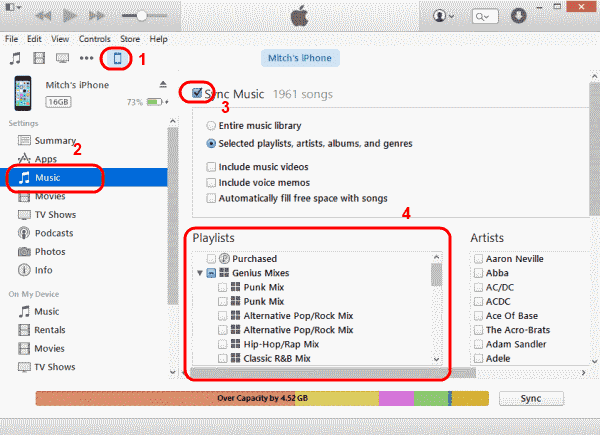
Ett annat sätt att överföra ringsignaler från iPhone till iPhone förutom att använda iTunes-programmet är att använda en annan programvara som heter OneDrive. Allt du behöver är en stabil internetanslutning för ditt arbete med denna applikation. Och för att veta mer om hur du använder det, här är en snabbguide som du kan följa.
Steg 1: Ladda ner OneDrive-appen på både dina gamla och nya iPhone-enheter.
Steg 2: Öppna sedan programmet på din gamla iPhone och tryck sedan på plustecknet (+) från den övre högra delen av skärmen.
Steg 3: Och välj sedan alla ringsignaler som du vill överföra till din nya iPhone-enhet.
Steg 4: När du är klar med att välja dina ringsignaler, fortsätt och tryck på knappen Ladda upp.
Steg 5: Starta sedan OneDrive-applikationen med din nya iPhone-enhet.
Steg 6: Och sedan, logga in samma referenser som du har på din gamla iPhone.
Steg 7: När du väl är inloggad kan du enkelt ladda ner ringsignalerna som du har laddat upp från din gamla iPhone med hjälp av OneDrive-appen.
Så där har du det. Det är faktiskt väldigt enkelt hur man överför ringsignaler från iPhone till iPhone. Du kan välja bland metoderna ovan på vilken som är den mest lämpliga för dig. Men om du vill vara säker på att du kommer att göra en säker och tillfredsställande överföring av ringsignaler, kan du gå med FoneDog Phone Transfer.
Lämna en kommentar
Kommentar
Telefonöverföring
Överför data från iPhone, Android, iOS och dator till var som helst utan förlust med FoneDog Phone Transfer. Som foto, meddelanden, kontakter, musik, etc.
Gratis nedladdningHeta artiklar
/
INTRESSANTTRÅKIG
/
ENKELSVÅR
Tack! Här är dina val:
Utmärkt
Betyg: 4.5 / 5 (baserat på 108 betyg)